联想fn键被锁定了怎么解锁 联想fn键盘锁定了怎么打开它
更新时间:2023-06-14 12:18:58作者:haoxt
笔记本电脑都会有一个fn功能键,fn键可以配合f1-f12实现各种不同的功能。最近有用户发现自己联想笔记本fn不能用了,说明是被锁定了,那么联想fn键被锁定了怎么解锁呢?联想笔记本部分机型可以通过esc来快速解锁,下面就和小编一起来学习下联想fn键盘锁定了怎么打开它。
解决方法一:解锁快捷键
1、首先观察键盘上有没有“fn”相关按键,如图所示是Esc键。如果有的话,按下“fn+这个键”就可以打开和关闭fn键了。
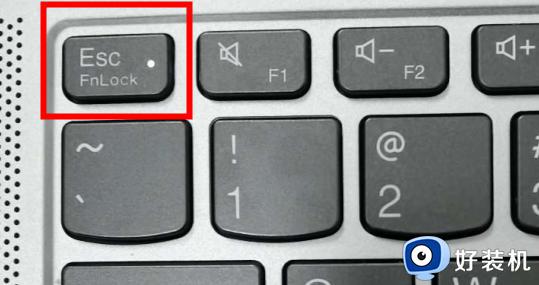
解决方法二:bios解锁
1、如果没有类似按键,那就要重启电脑,在开机界面时快速按下热键F1或F2进入bios设置。
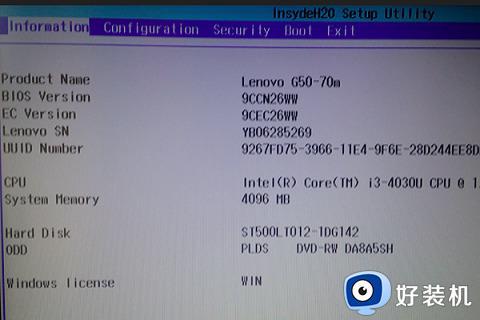
2、进入后,来到上方“configuration”选项。
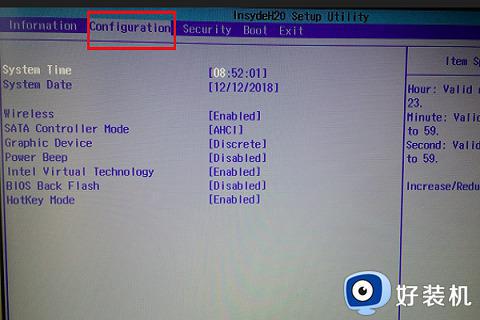
3、然后在下面找到“hotkey mode”功能,回车打开它。在这里“enabled”就是开启,“disabled”就是关闭。
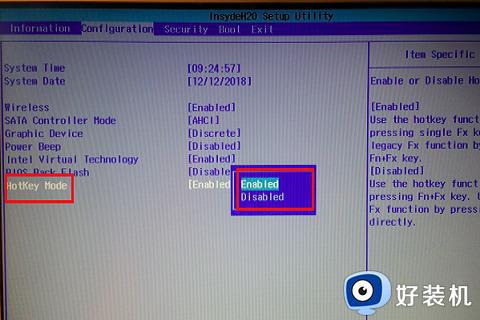
4、更改完成后保存好就可以完成设置了。
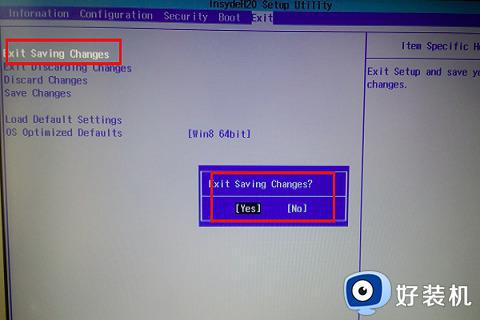
以上就是关于联想fn键被锁定了怎么解锁的操作步骤,如果你遇到联想笔记本电脑fn键不能用的问题,就可以参考上面的教程来解决。
联想fn键被锁定了怎么解锁 联想fn键盘锁定了怎么打开它相关教程
- 笔记本键盘被锁定怎么办 笔记本键盘被锁定了怎么解锁
- 联想笔记本fn键开启和关闭教程 联想笔记本电脑fn键如何关闭或开启
- 键盘全没反应了按什么键没有Fn 键盘全没反应了不能打字怎么恢复
- 联想电脑fn功能键开启设置方法 联想笔记本电脑fn功能键怎么开启
- 怎么解决rk机械键盘win键锁定 rk机械键盘win键被锁定的恢复方法
- 联想笔记本锁定触控板的步骤 联想笔记本如何锁定触控板
- 键盘Windows键被锁定怎么解锁 键盘Windows键被锁定的解决方法
- 怎么锁定键盘win键 锁定键盘win键的操作方法
- 电脑Alt键被锁定怎么回事 Alt键被锁定的解除步骤
- 笔记本电脑键盘锁定按什么键解锁 笔记本电脑键盘锁定了按哪个键恢复
- 电脑无法播放mp4视频怎么办 电脑播放不了mp4格式视频如何解决
- 电脑文件如何彻底删除干净 电脑怎样彻底删除文件
- 电脑文件如何传到手机上面 怎么将电脑上的文件传到手机
- 电脑嗡嗡响声音很大怎么办 音箱电流声怎么消除嗡嗡声
- 电脑我的世界怎么下载?我的世界电脑版下载教程
- 电脑无法打开网页但是网络能用怎么回事 电脑有网但是打不开网页如何解决
电脑常见问题推荐
- 1 b660支持多少内存频率 b660主板支持内存频率多少
- 2 alt+tab不能直接切换怎么办 Alt+Tab不能正常切换窗口如何解决
- 3 vep格式用什么播放器 vep格式视频文件用什么软件打开
- 4 cad2022安装激活教程 cad2022如何安装并激活
- 5 电脑蓝屏无法正常启动怎么恢复?电脑蓝屏不能正常启动如何解决
- 6 nvidia geforce exerience出错怎么办 英伟达geforce experience错误代码如何解决
- 7 电脑为什么会自动安装一些垃圾软件 如何防止电脑自动安装流氓软件
- 8 creo3.0安装教程 creo3.0如何安装
- 9 cad左键选择不是矩形怎么办 CAD选择框不是矩形的解决方法
- 10 spooler服务自动关闭怎么办 Print Spooler服务总是自动停止如何处理
